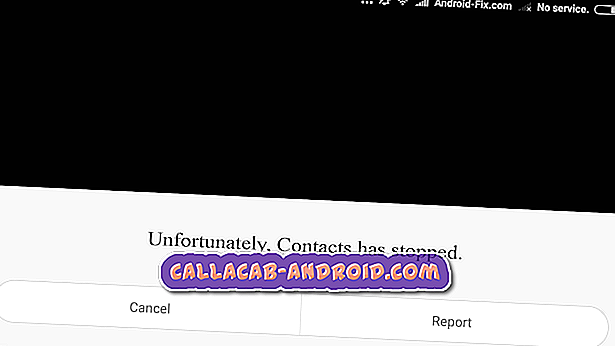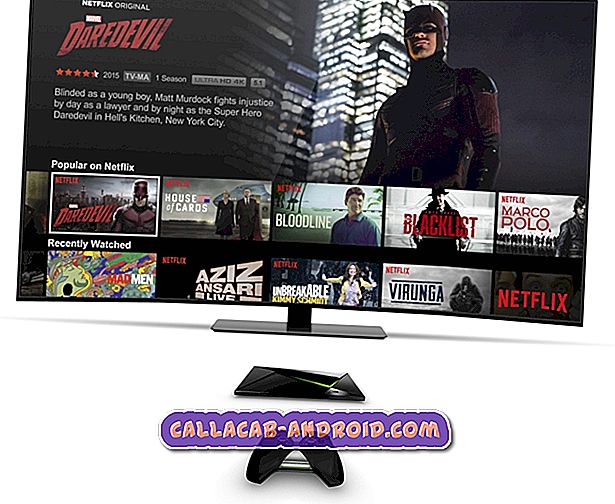Die #Samsung #Galaxy # S9 + ist eines der am meisten verpackten Android-Geräte, die in diesem Jahr auf den Markt kommen. Es verfügt über ein 6, 2-Zoll-Super-AMOLED-Infinity-Display, das sich hervorragend zur Anzeige verschiedener Multimedia-Inhalte eignet. Dank des leistungsstarken Snapdragon 845-Prozessors in Kombination mit 6 GB RAM eignet sich das Telefon auch hervorragend für Spiele. Obwohl dies ein solides Gerät ist, gibt es Fälle, in denen bestimmte Probleme auftreten können, mit denen wir uns heute befassen werden. In dieser neuesten Ausgabe unserer Fehlerbehebungsserie werden wir uns mit dem schwarzen Bildschirm des Todes des Galaxy S9 + befassen.
Wenn Sie ein Samsung Galaxy S9 + oder ein anderes Android-Gerät besitzen, können Sie uns über dieses Formular kontaktieren. Wir helfen Ihnen gerne bei allen Anliegen, die Sie mit Ihrem Gerät haben könnten. Dies ist ein kostenloser Service, den wir ohne Einschränkungen anbieten. Wir bitten Sie jedoch, bei Ihrer Kontaktaufnahme so detailliert wie möglich zu sein, damit eine genaue Beurteilung vorgenommen und die richtige Lösung angegeben werden kann.
So beheben Sie Samsung Galaxy S9 + Black Screen of Death
Problem: Hallo zusammen, ich habe Ende November in NYC ein freigeschaltetes Galaxy S9 + gekauft. Im Moment bin ich in Deutschland. Mein Anbieter hier ist Vodafone D2. Mein Problem ist ein schwarzer Bildschirm des Todes. Das Telefon ist noch eingeschaltet. Gelegentlich sehe ich ein blaues Licht. Ich habe alle Hardware-Reset-Kombinationen ausprobiert, aber es passiert nichts. Wenn ich die Lauter-Taste gedrückt halte und den Netzschalter länger als 10 Sekunden drücke, vibriert er einmal und das war's. Wenn ich die Tasten gedrückt halte, vibriert sie alle 10 Sekunden. Von Zeit zu Zeit kann ich das Telefon einschalten. Es wird neu gestartet und funktioniert einwandfrei, bis das Problem erneut auftritt. Ich hoffe, dass es eine andere Lösung gibt, weil mir der Helpdesk hier in Deutschland mitgeteilt hat, dass es hier keine Garantie gibt. Vielen Dank im Voraus.
Lösung: Das Problem, bei dem der Bildschirm des Telefons schwarz ist und nicht reagiert, wird häufig als Black Screen of Death bezeichnet. Wenn das Telefon dieses Problem hat, kann es möglicherweise Benachrichtigungen nicht erhalten. In diesem Fall ist das Telefon noch eingeschaltet, aber der Bildschirm ist schwarz. Während dies höchstwahrscheinlich bereits durch eine fehlerhafte Hardwarekomponente verursacht wird, ist es immer noch am besten zu prüfen, ob eine Softwarestörung das Problem verursacht. Befolgen Sie die unten aufgeführten Schritte zur Fehlerbehebung, die für dieses bestimmte Problem empfohlen werden.
Führen Sie einen Soft Reset durch
Das erste, was Sie in diesem speziellen Fall tun müssen, ist ein Soft-Reset. Dies wird normalerweise durchgeführt, wenn ein Telefon nicht reagiert.
- Halten Sie die Ein- und Ausschalttaste bis zu 45 Sekunden lang gedrückt.
- Warten Sie, bis das Gerät neu startet.
Überprüfen Sie, ob das Problem behoben wurde.
Starten Sie das Telefon im abgesicherten Modus
Ein weiterer Faktor, der dieses Problem verursachen kann, ist eine App, die Sie auf das Gerät heruntergeladen haben. Um zu überprüfen, ob dies der Fall ist, müssen Sie das Telefon im abgesicherten Modus starten, da nur die vorinstallierten Apps in diesem Modus ausgeführt werden dürfen.
- Schalten Sie das Telefon aus.
- Halten Sie die Ein / Aus-Taste nach dem auf dem Bildschirm angezeigten Bildschirm mit dem Modellnamen gedrückt.
- Wenn SAMSUNG auf dem Bildschirm angezeigt wird, lassen Sie die Ein- / Aus-Taste los.
- Drücken Sie sofort nach dem Loslassen der Ein / Aus-Taste die Leiser-Taste.
- Halten Sie die Lauter-Taste gedrückt, bis das Gerät den Neustart abgeschlossen hat.
- Wenn der abgesicherte Modus in der unteren linken Ecke des Bildschirms angezeigt wird, lassen Sie die Taste Leiser los.
Wenn Sie das Telefon in diesem Modus verwenden können, kann das Problem durch eine heruntergeladene App verursacht werden. Finden Sie heraus, welche App dies ist, und deinstallieren Sie sie.
Löschen Sie die Cache-Partition des Telefons
Die zwischengespeicherten Daten des Telefonsystems werden verwendet, um den Zugriff auf Ihre Telefonanwendungen zu beschleunigen. In einigen Fällen können diese Daten beschädigt werden, was zu Problemen auf dem Gerät führt. Um zu überprüfen, ob beschädigte zwischengespeicherte Daten das Problem verursachen, müssen Sie die Cache-Partition des Telefons aus dem Wiederherstellungsmodus löschen.
- Schalte das Handy aus.
- Halten Sie die Lauter-Taste und die Bixby-Taste gedrückt, und halten Sie die Ein / Aus-Taste gedrückt.
- Wenn das Android-Logo angezeigt wird, lassen Sie alle Tasten los ('Installation des Systemupdates' wird etwa 30 - 60 Sekunden lang angezeigt, bevor die Optionen für das Android-Systemwiederherstellungsmenü angezeigt werden).
- Drücken Sie die Lautstärketaste, um "Cache-Partition löschen" hervorzuheben.
- Drücken Sie die Ein / Aus-Taste, um auszuwählen.
- Drücken Sie die Taste Leiser, um "Ja" zu markieren, und drücken Sie die Ein / Aus-Taste, um auszuwählen.
- Wenn die Wipe-Cache-Partition abgeschlossen ist, wird "Reboot system now" (System jetzt neu starten) hervorgehoben.
- Drücken Sie die Netztaste, um das Gerät neu zu starten.
Prüfen Sie, ob der Bildschirm funktioniert.
Werksreset durchführen
Ein letzter Schritt zur Fehlerbehebung, den Sie berücksichtigen sollten, ist das Zurücksetzen auf die Werkseinstellungen. Dadurch wird Ihr Telefon auf den ursprünglichen Werkszustand zurückgesetzt. Beachten Sie, dass dadurch Ihre Telefondaten gelöscht werden.
- Schalte das Handy aus.
- Halten Sie die Lauter-Taste und die Bixby-Taste gedrückt, und halten Sie die Ein / Aus-Taste gedrückt.
- Wenn das grüne Android-Logo angezeigt wird, lassen Sie alle Tasten los ('Installation des Systemupdates' wird etwa 30 - 60 Sekunden lang angezeigt, bevor die Optionen für das Android-Systemwiederherstellungsmenü angezeigt werden).
- Drücken Sie mehrmals die Taste Leiser, um "Daten löschen / Werkseinstellung" zu markieren.
- Drücken Sie die Ein / Aus-Taste, um auszuwählen.
- Drücken Sie die Taste Leiser, bis "Ja - Alle Benutzerdaten löschen" markiert ist.
- Drücken Sie die Power-Taste, um den Master-Reset auszuwählen und zu starten.
- Wenn der Master-Reset abgeschlossen ist, wird "System jetzt neu starten" hervorgehoben.
- Drücken Sie die Netztaste, um das Gerät neu zu starten.
Wenn das Problem nach den oben genannten Schritten zur Fehlerbehebung weiterhin besteht, wird dies höchstwahrscheinlich durch eine fehlerhafte Hardwarekomponente verursacht. Jetzt ist es am besten, das Telefon in einem Servicecenter reparieren zu lassen.